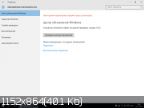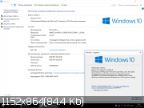Windows 10 Pro version 1511 х86/x64 MoverSoft 05.2016
- Автор: ValeRA
- Просмотров: 2187
- Категория: Windows 10
- 15-05-2016, 10:30

Философия сборки: минимальное вмешательство в систему и максимальная экономия времени на инсталляцию. Система обновлена на дату указанную в заголовке. Программа установки задает минимум вопросов. Центр обновления Windows настроен на запрос пользователя перед обновлением + на рабочем столе вы найдете утилиту для выбора обновлений. Отключен UAC. Установлены: .NET Framework 2.0-3.5 и DirectX 9.29.1962. Активированную, по инструкции, систему можно спокойно обновлять. Сборка обновляется каждые 3 месяца.
Будет работать на компьютере:
Процессор: 1 ГГц или более или система на кристалле.
Оперативная память: 1 ГБ для 32-разрядной системы или 2 ГБ для 64-разрядной системы.
Место на диске: 16 ГБ для 32-разрядной или 20 ГБ для 64-разрядной системы.
Видеокарта: с поддержкой Microsoft DirectX 9 и с драйвером WDDM.
Дисплей: с разрешением не менее 1024 х 768 пикселей.
Windows 10 Pro version 1511 х86/x64 MoverSoft 05.2016 торрент, возможности и изменения:
Инструкция по установке Windows с USB флешки
Написанная ниже инструкция не является истиной в первой инстанции и навязыванием метода. Делюсь лишь информацией о том, как я для себя записываю флешки. Поэтому прошу не обсуждать альтернативные методы в комментах.
Я использую Universal USB Installer. Бесплатная, легкая, портабельная.
Запускаем программу;
Жмём «I agree»;
В «Step 1» выбираем «Windows 10 Installer»;
Жмём Browse и выбираем iso образ который скачали с моего сайта;
В «Step 3» выбираем флешку;
Ставим галочку «Format …»;
Жмём Create и следом «Да»;
Ждём окончания процесса и пользуемся быстрым дистрибутивом Windows.
Если у Вас не получается установить систему с флешки, то установите по старинке с DVD диска.
FAQ
Вопрос: в трее отсутствует значок громкости. Как его вернуть?
Ответ: правой кнопкой мыши по панели задач «Свойства» — Область уведомлений: Настроить… — Включение и выключение системных значков. Напротив «Громкость» поставить «Вкл».
Вопрос: как настроить автоматическое обновление?
Ответ: запускаете утилиту Windows Update MiniTool (она будет на рабочем столе после установки). В разделе «автоматическое обновление» выбираете вариант, который подходит Вам и всё.
Вопрос: у меня не работает OneDrive. Что делать?
Ответ: мне известно об этой проблеме. Пока нет решения.
Контрольная сумма
58d36203257ef5c54bbcd19b4a23e196de3a8084 *Windows 10 Pro version 1511 x64 MoverSoft 05.2016.iso
c1305801f6ed85d9768bce989850782dfc85e8f3 *Windows 10 Pro version 1511 x86 MoverSoft 05.2016.iso
Нужно знать о Windows 10 Pro version 1511 х86/x64 MoverSoft 05.2016 торрент:
Выпущена в: 2016
Имеет формат: ISO
Размер системы: x86=3,1 ГБ / x64=3,1 ГБ
Платформа Windows: х86/x64
Язык, на котором работает: Русский
Наличие лекарства: присутствует (KMS)
Разработка: Microsoft
Скачать Windows 10 Pro version 1511 х86/x64 MoverSoft 05.2016 через торрент:
[32,94 Kb]